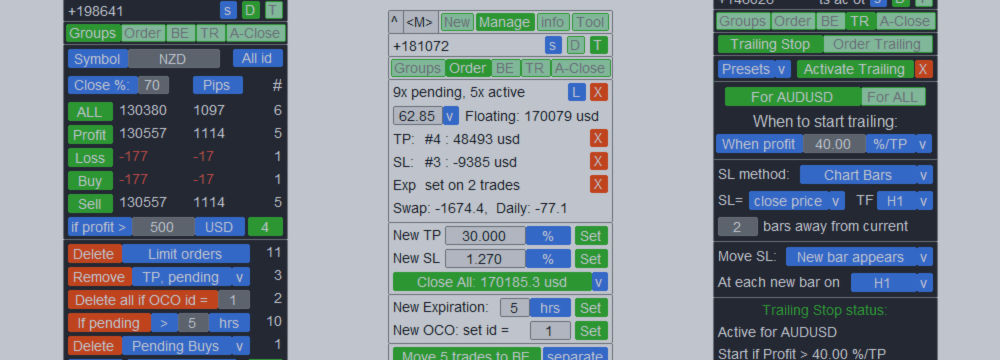Trade Assistant: multifunktionellt verktyg för bekväm handel
- Detta verktyg hjälper dig att förenkla, automatisera och snabba upp din handel, samtidigt som det avsevärt utökar standardfunktionerna i MetaTrader-terminalen.
- Om du har några frågor, förbättringsförslag eller om du upptäcker en bugg, kontakta mig gärna:
- MQL-profil: https://www.mql5.com/en/users/mqlmoney
- E-post: bossplace@yahoo.com
Verktyget är uppdelat i 4 huvudflikar:
- [new] flik: Nya affärer, beräkning av Lot / Risk / Risk-Reward.
- [manage] flik: Hantering av affärer, Breakeven, Trailing, Auto-Close, Auto-Levels.
- [info] flik: Affärsstatistik, marknadsanalys.
- [tool] flik: Indikatorer och hjälpverktyg.
Klickbara länkar:
- Fullversioner: för MT4 | för MT5
- Demoversioner: för MT4 | för MT5
- För frågor / idéer / problem:
- Direktmeddelande på MQL5-webbplatsen
- E-post: bossplace@yahoo.com
[manage] flik: hantera befintliga affärer
Denna flik är designad för att kontrollera befintliga affärer, inklusive automatiska funktioner.
Fliken består av 6 delsektioner, var och en beskrivs nedan.
- Grupper: stäng eller hantera affärer grupperade i olika kategorier.
- Order: hantera en enskild affär eller flera valda affärer samtidigt.
- BE: flytta SL till break-even eller aktivera den automatiska BE-funktionen.
- TR: automatisk trailing: för SL-nivåer / för väntande order.
- AC: Auto-Close-funktion: stäng affären automatiskt vid angivet villkor.
- AL: Auto-Levels: om affären inte har SL/TP ännu, sätts dessa automatiskt.
- Den maximala glidningen vid stängning av en affär kan ställas in i inställningarna [s] på [new]-fliken.
- Överst på denna flik visas det aktuella flytande vinsten / förlusten för hela kontot.
- För att ständigt uppdatera flytande data om aktuella affärer kan du aktivera alternativet i inställningarna [s]: CPU-belastningen ökar, men det kan vara användbart för korttidshandlare.
Snabb affärshantering: om [T] är aktiv kommer befintliga affärer att visas på diagrammet. När du klickar på diagramknappen öppnas snabbkontrollpanelen, där du kan utföra de viktigaste åtgärderna utan att byta till en annan flik:
- [X]: klicka för att stänga affären.
- [BE]: om tillämpligt - klicka för att flytta SL-nivån till breakeven.
- [x %]: ange en % av den aktuella lotten för att stänga affären delvis eller för att öka lotstorleken. Värdet normaliseras till närmast möjliga lot.
- Klicka [%] för att bekräfta och ändra lotstorleken.
- Vid ökning av lotstorlek för aktiva positioner: en ytterligare position öppnas på marknaden, med samma SL / TP-nivåer.
- [sl]: klicka för att ställa in en ny SL-nivå på bara 2 klick.
- [tp]: klicka för att ställa in en ny TP-nivå på bara 2 klick.
- För att ställa in en ny SL / TP-nivå på bara 2 klick:
- Se till att den nya önskade nivån är synlig på diagrammet.
- Aktivera inställningen av nivån genom att klicka på den gröna knappen [sl] / [tp].
- Var försiktig: klicka på diagramnivån där en ny sl / tp ska placeras.
- Efter klick på diagrammet tillämpas den nya nivån och du ser ett meddelande.
- sl [X]: klicka för att ta bort SL-nivån (om den finns).
- tp [X]: klicka för att ta bort TP-nivån (om den finns).
- [R]: klicka för att Vända affären (ursprungligen vald affär stängs):
- För aktiva affärer: ny affär öppnas på marknaden.
- För väntande order: ny order placeras till samma ingångspris.
- [C]: klicka för att Kopiera den valda affären (ursprungligen vald affär stängs inte):
- För aktiva affärer: ny affär öppnas på marknaden.
- För väntande order: ny order placeras till samma ingångspris.
- [M]: klicka för att aktivera en väntande order på marknaden.
- [<>]: klicka för att starta en avancerad affärshantering.
- Du kan också ändra / ta bort identifieringsfärgen på snabbpanelen.
För att avbryta snabb affärshantering: klicka på diagrammet (utanför snabbpanelen) eller tryck på ESC.
[Groups]: stäng / ändra affärer grupperade efter olika typer
- På första raden: välj antingen [ALL] Symboler eller ange en specifik [Symbol] för hantering.
- Du kan hantera en grupp av olika symboler samtidigt, t.ex.:
skriv 'GBP' för att hantera GBP/USD, EUR/GBP och andra symboler med 'GBP' samtidigt. - På första raden kan du ytterligare filtrera affärer efter det interna ID och den virtuella färgen, om den angavs före utförande på [new]-fliken.
Stäng aktiva affärer samtidigt grupperade efter 6 olika typer.
Använd den blå växeln för att välja vilken del av de aktiva affärerna som ska stängas:
- [Close full]: aktiva affärer stängs helt.
- [Close %]: ange % av den aktuella lotstorleken som ska stängas:
Vid delvis stängning [Close %] är vald:
P/L och Lotstorlek visas för volymen som kommer att stängas.
I inställningarna [s] kan du välja metod för affärsredovisning om lotten inte kan delas:
- [Skip the trade]: stäng inte om lotten inte kan delas exakt med angiven %.
- [Close the nearest lot]: den bäst möjliga lotten stängs: t.ex. om du sätter [Close %] = 50: en affär med Lot = 0.03 kan inte delas till 0.015: antingen 0.01 eller 0.02 stängs, beroende på riktning vald i inställningar [s] på [new]-fliken.
När du klickar på motsvarande gröna knapp stängs alla affärer i den valda gruppen:
- [ALL]: klicka för att stänga alla aktiva positioner.
- [Profit]: klicka för att stänga alla lönsamma affärer.
- [Loss]: klicka för att stänga alla förlustbringande affärer.
- [Buy]: klicka för att stänga alla aktiva långa affärer (köp).
- [Sell]: klicka för att stänga alla aktiva korta affärer (försäljning).
Till höger visas information om vinst / förlust för alla aktiva affärer för varje kategori:
- P/L i kontovalutan.
- Andra värdet kan väljas med blå växel:
- Vinst / Förlust: i [pips] / [points] / [% av kontostorlek].
- Total [Lot]-storlek för alla affärer inom gruppen.
- Den högra kolumnen visar antalet affärer som hittats för varje kategori: #.
Längre ner kan du stänga affärer vars vinst / förlust överstiger det angivna värdet:
- Välj vinst / förlust med den blå växeln: [if profit >] / [if loss >].
- Ange belopp för vinst / förlust: affären räknas om dess P/L överstiger detta värde.
- Du kan växla P/L-beräkningsmetoden med [blå växel]:
pips / points / valuta / % prisförändring / % av kontostorlek. - Till höger visar grön (vinst) / röd (förlust) knapp hur många affärer som uppfyller de angivna kriterierna:
när du klickar på denna knapp stängs affärerna.
Längre ner på denna flik kan du hantera: Väntande / Schemalagda order, TP / SL / Avbokningsnivåer:
- [Delete]: [Limit] / [Stop] order: klicka för att ta bort alla valda väntande order.
- [Remove]: klicka för att ta bort den valda typen av nivå från alla valda affärer:
- [SL] / [TP] på aktiva affärer,
- [SL] / [TP] / [Expiration] / [Cancellation levels] på väntande order.
- [Delete all if OCO id =]: klicka för att ta bort alla väntande order med angivet OCO-id.
- [If pending] [>] / [<]: stäng alla order om de har väntat längre / kortare än angiven tid.
Tidsperioden kan ändras med den blå växeln: [minuter] / [timmar] / [dagar]. - [Delete]: klicka för att ta bort alla valda väntande affärer:
[StopLimit] / [BUY] / [SELL] / [Hidden] / [ALL pending] order. - [Hide] / [Unhide]: klicka för att dölja [TP] / [SL] / [Väntande order] för mäklaren eller göra dem synliga igen.
- [delete] / [activate]: åtgärder för schemalagda order (öppnade med alternativet [Place later]).
- [pause] / [unpause]: åtgärder för Dolda order. När en dold order är pausad - utlöses den inte förrän du aktiverar (avpausar) den igen.
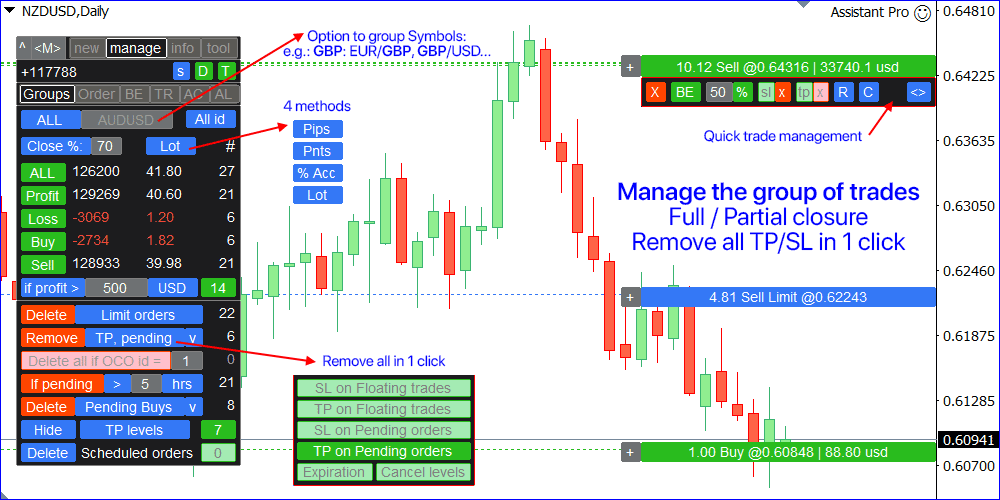
[Order]: hantera befintlig affär eller en grupp affärer
Du kan välja affär(er) för hantering på 4 olika sätt:
- Klicka på motsvarande knapp på diagrammet om [T]-knappen är aktiv.
- Hitta affären genom sökfältet. Du kan skriva:
a) Biljettnummer;
b) Namnet på Symbolen: alla affärer som passar begäran visas: för att välja affär att hantera, klicka på motsvarande knapp;
c) Skriv 'ALL' för att se alla affärer som passar de valda filtren; - Välj affär från en [Hotkey]: om biljetten sparades efter utförande på [New]-fliken.
- För att hantera flera affärer samtidigt kan du välja dem på följande sätt:
a) Välj affärstyp med [blå väljare];
b) Rita en prisområde(n) på diagrammet: affären inkluderas i urvalet om dess ingångspris ligger inom det angivna området(na): (klicka på befintligt diagramområde för att justera/ta bort det).
c) Rita en tidsområde(n) på diagrammet: affären inkluderas i urvalet om dess ingångstid ligger inom det angivna området(na): (klicka på befintligt diagramområde för att justera/ta bort det).
d) Lägg till en affär separat från diagrammet med [+]-knappen;
Om du ställer in en affärstyp och ritar ett diagramområde samtidigt - kontrolleras båda filtren: t.ex. om du väljer 'Väntande order' och ritar ett diagramområde - endast väntande order väljs från det angivna området: aktiva affärer inkluderas inte.
Du kan ytterligare filtrera affärerna:
- efter det interna ID: [All id] / [id:] växel. id kan anges före utförande på [new]-fliken);
- filtrera efter identifieringsfärg.
- Alla filter läggs ihop.
Efter val av affär(er) visas ett nytt gränssnitt. För att avbryta urvalet: klicka på [x] (första raden), skriv en ny begäran i inmatningsfältet eller tryck på ESC.
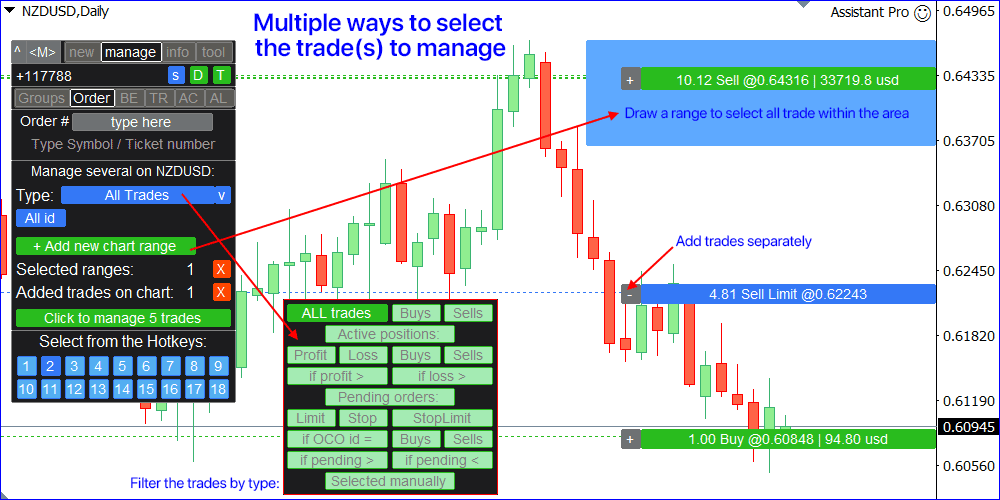
[manage] [Order]: vid hantering av en enskild affär
1. Övergripande information om affären:
- Symbol, affärstyp, lotstorlek. Klicka på Symbolens namn för att ställa in identifieringsfärg.
- Ingångspris och ingångstid.
- Befintliga TP- och SL-nivåer: om de är inställda finns extra knappar:
- Klicka [X] för att avbryta TP/SL-nivån.
- Du kan dölja / visa nivån för mäklaren med [hide] / [unhide]-knappen.
- Aktuell R/R-förhållande (om tillgängligt).
- Affärens öppningstid visualiseras på diagrammet: vertikal linje.
- För aktiv position: aktuellt swapbelopp och swapstorlek som debiteras dagligen;
För väntande order: aktuell förfallotid. Om det finns: klicka [X] för att ta bort det.
2. Ändra affärsparametrar:
- Ställ in nya TP / SL-nivåer manuellt. Det finns 4 beräkningsmetoder tillgängliga, som kan väljas med [blå växel]:
pris / pips / points / % av prisförändring. - Du kan beräkna en ny TP / SL baserat på angivet R/R med gränssnittet på rad 5:
- Om affären har en TP kan du beräkna en ny SL baserat på R/R: [set] [sl].
- Om affären har en SL kan du beräkna en ny TP baserat på R/R: [set] [tp].
- Du kan dra och justera SL, TP, Ingång, Utlösningsnivåer direkt på diagrammet (vid hantering av affär med samma Symbol som aktuellt diagram).
- Du kan också dra TP/SL-zonen för att flytta alla befintliga nivåer (Ingång, SL, TP) samtidigt vid hantering av väntande order.
- Vid justering av befintliga SL/TP-nivåer kan du behålla det befintliga R/R-förhållandet:
för att aktivera detta alternativ, aktivera [RR:]-knappen på 6:e raden. - [Multi tp]: klicka för att aktivera / inaktivera ytterligare Take Profit-nivåer.
Om affären redan har Multi TP-nivåer visas deras antal på knappen. - För att justera nivåerna, klicka på [v]-knappen: ett extra fönster visas.
- Mer information om Multi TP-gränssnittet finns i beskrivningen av [New]-fliken.
3. Kopiera / vänd den valda affären:
- Du kan öppna en [Kopia] / inverterad kopia [Vänd] av affären, samtidigt som alla befintliga affärsparametrar bevaras.
- Ny affär kan öppnas antingen till [Samma ingång]pris eller med [Marknadsingång].
- Klicka [Öppna] för att utföra den nya affären.
- I inställningar [s] > [Trading] kan du använda alternativet 'stäng den ursprungliga affären när den är klar'. Om det är aktivt stängs den ursprungliga affären automatiskt vid manuell kopiering / vändning: endast den nyligen öppnade kopian återstår.
- Klicka [v]-knappen för att använda det utökade kopieringsalternativet. En ny panel öppnas där du kan ställa in antalet nya affärer, justera lotstorlek, ställa in anpassat ingångspris och kontrollera potentiell P/L.
Du kan hantera affären även när marknaden är stängd:
- Vid försök att tillämpa ändringar på stängd marknad ombeds du schemalägga en uppgift: om du bekräftar visas de schemalagda uppgifterna på panelen.
- Du kan avbryta vilken uppgift som helst genom att klicka på [X].
Observera: om du schemalägger stängning av en aktiv affär stängs positionen när marknaden öppnar: det slutliga stängningspriset är inte fixerat och den potentiella vinsten/förlusten kan inte kännas i förväg. Var uppmärksam på prishål!
Vid hantering av aktiv position:
- [Close by]: klicka för att stänga affären med en motposition. Om tillämpligt: när du klickar på knappen öppnas ett separat fönster där du kan välja den motsatta affär som du vill stänga den aktuella positionen med. Efter val, klicka på den blå knappen för att bekräfta.
- [SL to BE]: klicka för att snabbt flytta SL-nivån till breakeven.
- [Close full]: klicka för att stänga positionen. Knappen visar också flytande vinst / förlust.
- Delvis: om lotstorleken kan delas kan du ange volym för delvis stängning.
Använd den blå växeln för att ange [lot]storlek själv / eller [%] av aktuell lot.
Klicka på nästa knapp för att stänga affären delvis: knappen visar också vinst-/förlustbelopp som stängs.
Vid hantering av väntande order:
- Du kan snabbt ändra förfallotiden för ordern.
Tidsperioden kan väljas med [blå växel]: [Minuter] / [Timmar] / [Dagar]. - [Delete order]: klicka för att ta bort den valda väntande ordern.
- [Hide / Unhide order]: klicka för att dölja ordern för mäklaren eller göra den synlig igen.
- [pause / unpause]: klicka för att pausa en order igen eller aktivera den igen.
- OCO id-rad:
- Om ordern inte har ett OCO-id ännu: du kan [Sätt] det.
- Om ordern har ett OCO-id: du kan ta bort det [X].
- Om det finns andra order med samma id: du ser en [delete x others]-knapp:
När du klickar på den - alla andra väntande order med samma OCO-id tas bort.
Du kan också kontrollera listan över alla befintliga affärer med samma OCO-ID: [v]-knappen. - Avbokningsnivå kan hanteras längst ner på panelen:
- Om ordern inte har en Avbokningsnivå: du kan [Sätt] den.
- Om ordern har en Avbokningsnivå: du kan ta bort den [X] eller justera den på diagrammet.
- Vid justering av befintlig SL eller Ingångsnivå: visas [Preserve Risk %]-knappen.
Om den är aktiv bevaras den initiala riskprocenten på affären vid tillämpning av ny SL-nivå: en ny väntande order med justerad lotstorlek öppnas och den aktuella ordern tas bort. Justerad lotstorlek visas bredvid denna knapp. - Du kan ändra lotstorlek för ordern: klicka på [v]-väljaren på 2:a raden. En ny lot kan beräknas baserat på önskad riskstorlek om affären redan har en SL-nivå.
- När du klickar [Modify Lot]: en ny väntande order med justerad lotstorlek öppnas och den aktuella ordern avbryts.
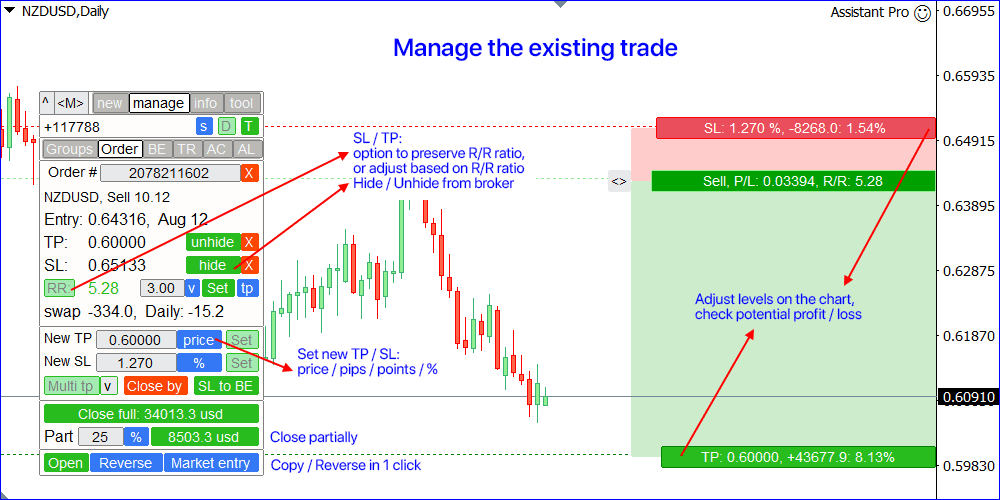
[manage] [Order]: vid hantering av flera affärer samtidigt
1. Övergripande information om de valda affärerna:
- Totalt antal valda affärer: håll muspekaren över det för att kontrollera genomsnittligt ingångspris, eller klicka på det för att ställa in identifieringsfärg för alla valda affärer.
- Total lotstorlek för alla valda affärer.
- Flytande P/L (om några aktiva affärer är valda).
- Befintliga TP / SL-nivåer. Om de är inställda finns extra element:
- Klicka [X] för att ta bort TP/SL på alla valda affärer.
- Antalet affärer som har en TP/SL-nivå.
- Om alla TP/SL-nivåer är lika: du ser det exakta TP/SL-priset.
- Potentiell vinst / förlust för alla affärer som har en TP/SL.
- Om du har några aktiva affärer: aktuell Swap och swapbelopp som debiteras dagligen.
- Om du har några väntande order: aktuell förfalloinformation. Om förfallotid är inställd på någon order:
- Klicka [X] för att ta bort förfallotid på alla valda väntande order.
- Antalet order som har en förfallotid.
- [L]-knappen: klicka för att dölja alla affärsnivåer och endast lämna nivåer för de affärer som valts för hantering.
2. Ändra affärsparametrar:
- Ställ in nya TP / SL-nivåer. Det finns 4 metoder: pris / pips / points / % av prisförändring.
- 'Pris'-typ är endast tillgänglig om alla valda affärer kan ha en gemensam TP/SL-nivå.
- Om 'Pris'-typ är vald: du kan justera nya TP/SL-nivåer direkt från diagrammet med motsvarande knapp. Potentiell vinst/förlust kan kontrolleras på diagramknappen. För att visa en diagramknapp - ange en ny TP/SL-nivå i inmatningsfältet.
Om någon väntande order är vald:
- Du kan [Sätt] en ny gemensam förfallotid.
- OCO id: du kan [Sätt] eller ta bort [X] det.
- Avbokningsnivå: du kan ta bort [X] eller [Sätt] den (om alla order kan ha en gemensam nivå).
3. Stäng de valda affärerna:
- [Stäng Alla]: klicka för att stänga alla valda affärer.
Om någon aktiv affär är vald:
- [Stäng Alla]-knappen visar också aktuell flytande P/L.
- Klicka [v] bredvid [Stäng Alla] för att stänga de aktiva affärerna delvis:
- Ange % av aktuell lot som ska stängas: du kan också använda 3 snabbkommandon.
- Du kan antingen stänga [Alla] aktiva affärer eller separat [vinster] / [förluster].
- Potentiell P/L som kommer att tas visas på dessa knappar.
- [BE]-knappen (om tillämplig). Det finns 2 BE-alternativ:
[separat]: SL beräknas separat för varje aktiv affär.
[genomsnitt]: genomsnittlig BE innebär samma SL-nivå för alla affärer, så det totala resultatet blir = 0.
Om någon väntande order är vald:
- Du kan justera aktuell lotstorlek: använd [v]-väljaren på 1:a raden:
- Ny lotstorlek kan ställas in på sätt:
- Ange ny lotstorlek själv: alla valda order får en gemensam lot.
- Ny lot som % av aktuell lot: den beräknas individuellt för varje order.
- Om någon väntande order har en SL-nivå: du kan ställa in en [Risk]-storlek: ny lot beräknas och tillämpas endast på order med SL-nivå.
- Potentiell vinst / förlust kan också kontrolleras.
- Klicka [Modify Lot size] för att tillämpa ny(a) lotstorlek(ar): ny(a) väntande order öppnas istället för de nuvarande valda orderna.
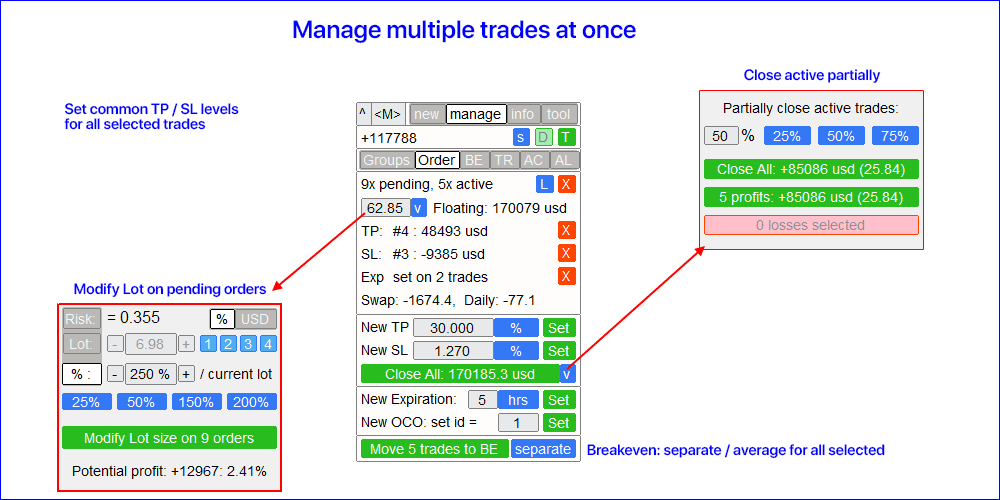
Viktigt! Vid aktivering av automatiska funktioner (Auto BE, Trailing, A-Close, A-Levels): den fortsätter att fungera även om du har stängt (eller ändrat) diagrammet där den aktiverades, om verktyget körs på ett annat diagram. För att avbryta den automatiska funktionen - glöm inte att inaktivera den på panelen: [x]-knappen.
[BE]: flytta Stop Loss till breakeven
Denna sektion består av 2 delsektioner:
- [Move SL to BE now]: flytta manuellt SL till breakeven för angivna affärer.
- [Auto BE]: automatisk breakeven-funktion när en affär blir lönsam.
[Move SL to BE now] delsektion:
Processen för manuell flytt av SL till breakeven:
- Ange en specifik [Symbol] eller välj [ALL] Symboler.
- Välj typ av affärer som du vill tillämpa breakeven på:
a) [ALL]: alla aktiva affärer.
b) [Longs]: endast köpaffärer.
c) [Shorts]: endast säljaffärer.
[if profit >]: om aktiv, flyttas SL endast på affärer om vinsten överstiger angivet värde. - [+ Offset]: du kan eventuellt ställa in en extra förskjutning av SL-nivån, i riktning mot TP-nivån. Således kan SL flyttas inte bara till breakeven utan också till lönsam nivå.
Med [v]-väljaren kan du välja metod för vinst- och förskjutningsberäkning:
pengar / pips / points / % av SL-storlek / % TP-storlek / % av prisförändring / % av kontostorlek / spreadstorlek
! Vid användning av [% / SL] eller [% / TP]-metoder: affären inkluderas endast om den har en SL / TP-nivå. - Den gröna knappen överst visar antalet affärer som passar dina kriterier. När du klickar på denna knapp flyttas SL.
- Med [L]-knappen kan du förhandsvisa potentiella BE-nivåer på diagrammet.
[Auto BE] delsektion:
Processen för aktivering av den automatiska breakeven-funktionen:
- Välj Symbol eller Affär som Auto BE-funktionen ska aktiveras för:
för aktuell [Symbol] / för [ALL] affärer / eller för specifik affär [Ticket].
Förutom [Symbol] eller [ALL]-regler - du kan ställa in en separat regel för en specifik affär, via dess biljettnummer: regeln för separat [Ticket] prioriteras. - Välj typ av affärer som du vill aktivera auto BE för:
a) [ALL]: för alla aktiva affärer.
b) [Longs]: endast för köpaffärer.
c) [Shorts]: endast för säljaffärer. - [When profit]: SL flyttas endast när affären når angivet vinstbelopp.
- [+ Offset]: du kan eventuellt ställa in en extra förskjutning av SL-nivån, i riktning mot TP-nivån. Således kan SL flyttas inte bara till breakeven utan också till lönsam nivå.
- Klicka [Activate Auto BE] för att aktivera den automatiska breakeven-funktionen.
Den nedre sektionen visar aktuell status för den automatiska BE-funktionen. Om auto BE är aktiv ser du en rött kryss [X]: klicka på det för att inaktivera auto BE för vald affärstyp (1).
[report]: klicka för att kontrollera var Auto BE är aktiv: användbart om du handlar många Symboler.
Vid aktivering för ett Biljettnummer (samma som diagramsymbol): du kan förhandsvisa BE-nivå på diagrammet.
! Auto BE för [Ticket] måste inaktiveras separat via dess nummer:
vid inaktivering av [ALL] / [Symbol] - alla separata [Ticket]-regler fortsätter att vara aktiva.
Du kan spara Auto BE-inställningarna till [Presets v] för att aktivera funktionen snabbare.
I inställningarna [s] kan du inkludera spread, provision och swapkostnad i beräkningen av BE-nivån.
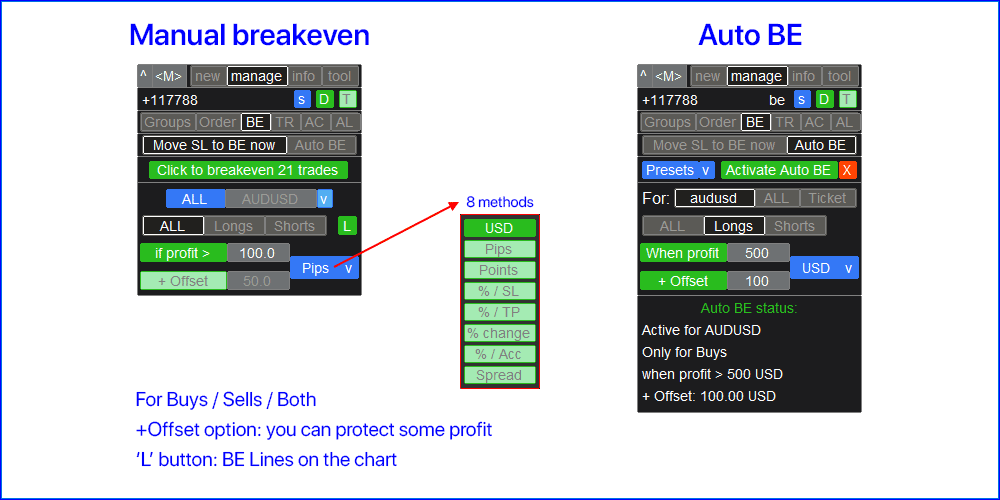
[TR]: automatisk trailing: för SL-nivåer / för väntande order
- Överst på fliken: klicka [Activate Trailing] för att aktivera trailing, eller [X] för att inaktivera det.
- Längst ner kan du kontrollera aktuell trailingstatus.
[report]: klicka för att kontrollera var Trailing är aktiv: användbart om du handlar många Symboler / biljetter. - Du kan spara aktuella inställningar till [Presets v] för att aktivera trailing snabbare.
vid inaktivering av [ALL] / [Symbol] - alla separata [Ticket]-regler fortsätter att vara aktiva
[Trailing stop] delsektion: automatisk SL-trailing på aktiva affärer.
För att aktivera den automatiska Trailing Stop-funktionen måste du ställa in 4 parametrar:
- Symbol eller Affär som trailing ska tillämpas på:
för aktuell [Symbol] / för [ALL] affärer / eller för specifik affär.
Förutom [Symbol] eller [ALL]-regler - du kan ställa in separat regel för specifik affär via biljettnummer: regeln för separat [Ticket] prioriteras. - Tidpunkt när trailing aktiveras:
a) [Immediately after execution]: utan fördröjning efter affärsöppning;
b) [When profit]: SL flyttas när vinst når angivet värde; - 'SL-metod': ställ in beräkningsmetoden för nivåerna med [v]-väljaren:
a) Storlek i Pips eller Points;
b) Procent av prisändringen;
c) SL baserad på Glidande Medelvärde (MA). När du väljer denna typ ska du ange:
• Tidsram för MA-beräkning
• MA-period
• MA-metod
• Stolpris
• Beräknad stolpförskjutning: relativt aktuell (flytande) stolpe
• Avstånd från MA där SL placeras: 0 = MA-värde, positiva värden = närmare TP, negativa = längre från TP
d) SL baserad på stolppris. När du väljer typen ska du ange:
• 1 eller 6 stolppriser: Öppet/Högt/Lågt/Stängt/veke:nära/veke:långt
• [veke:nära]: Högt pris för Köp, Lågt för Sälj
• [veke:långt]: Lågt pris för Köp, Högt för Sälj
• Tidsram
• Stolpans avstånd relativt aktuell stolpe
e) Procent av Take Profit-storlek: endast om affären har TP
f) Trendlinje-metod: endast för specifik Symbol
g) ATR-metod: % av aktuellt ATR-värde
h) Parabolisk SAR-metod: baserad på indikatorns värde
i) Procent av initial SL-storlek: endast om affären har SL
j) Minska SL med: minskar SL-storlek vid varje trailing-händelse
- 'Flytta SL': välj regel för hur ofta SL ska flyttas ([v]-väljaren):
a) Tidsperiod: efter angivet intervall
b) När priset rör sig mot TP med angivna pips/points
c) Konstant (varje pristick)
d) När pris rör sig mot TP med angiven procent
e) När ny stolpe bildas på vald tidsram
f) När pris rör sig mot TP med angiven % av TP-storlek (endast med TP)
[Order trailing] delsektion: automatisk trailing av väntande order.
För att aktivera Order Trailing måste du ställa in:
- Symbol/Affär för trailing:
[Symbol]/[ALL]/[Ticket]
Separata [Ticket]-regler prioriteras
- Aktiveringstidpunkt:
a) [Immediately after execution]: ingen fördröjning
b) [If pending > than]: efter angiven tid
- Avstånd från marknadspris till ingång:
• Bibehålls om marknaden rör sig bort
• Justeras inte om marknaden närmar sig ingång
• [automatisk]: bestäms vid trailing-start
• [manuell]: i pips/points/% av pris
- SL/TP-flyttningsregler:
• Inaktivera flytt
• Aktivera flytt för varje nivå
• Behåll initialt avstånd från ingång
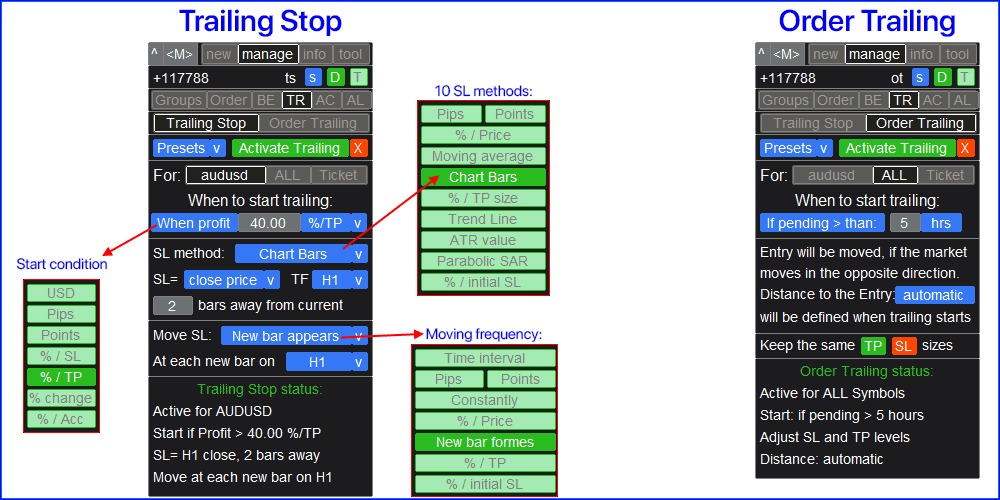
[AC]: Auto-Close-funktion
Med denna funktion kan du automatisera stängning av affärer vid givet villkor.
För att aktivera Auto-Close-funktionen måste du ställa in följande parametrar:
- Symbol som den ska tillämpas på: specifik [Symbol] / eller [All Symbols] ;
- [if total] / [if single] / [at time] : beroende på detta värde finns antingen alternativ att stänga när Vinst/Förlust uppnås, eller alternativ att stänga vid angiven tid.
Inställningar för [close at Profit / Loss] alternativ:
- [if total] / [if single] : beräkna P/L på: alla valda affärer tillsammans, eller på varje affär separat;
- [Floating] / [Potential] : redovisning av flytande P/L (på öppna affärer), eller redovisning av potentiell P/L (när TP/SL-nivåer nås);
- [Profit] / [Loss] / [P/L] : vad som ska beräknas: Vinst, Förlust, eller [Vinst eller Förlust];
- [On active] / [On pending] / [On both] : affärstyp som funktionen tillämpas på;
- Belopp för vinst / förlust: när det uppnås stängs affär(erna):
P/L-beräkningsmetoden kan väljas med [v]-väljaren; - Stäng [Active] / [Pending] / [Both] : affärstyp som ska stängas när villkoret uppfylls;
- [All calculated] / [Till normal] : antal affärer som behöver stängas:
antingen alla valda under beräkningen, eller fortsätt stänga tills P/L-värdet normaliseras;
Inställningar för [close at time] alternativ:
- Du kan antingen ställa in [Local time] när affärer ska stängas (din enhets tid), eller ange tidsperiod [After] som affärer ska stängas efter.
- Stäng [Active] / [Pending] / [Both] : affärstyp som ska stängas när tidsvillkoret uppfylls;
- Överst på fliken: klicka [Activate A-Close] för att aktivera, eller [X] för att inaktivera auto-close;
- [report] : klicka för att kontrollera var Auto-Close är aktiv: användbart om du handlar många Symboler.
- Längst ner på fliken kan du kontrollera aktuell status för auto-close-funktionen.
- Du kan spara aktuella inställningar till [Presets v] , för att aktivera funktionen snabbare;
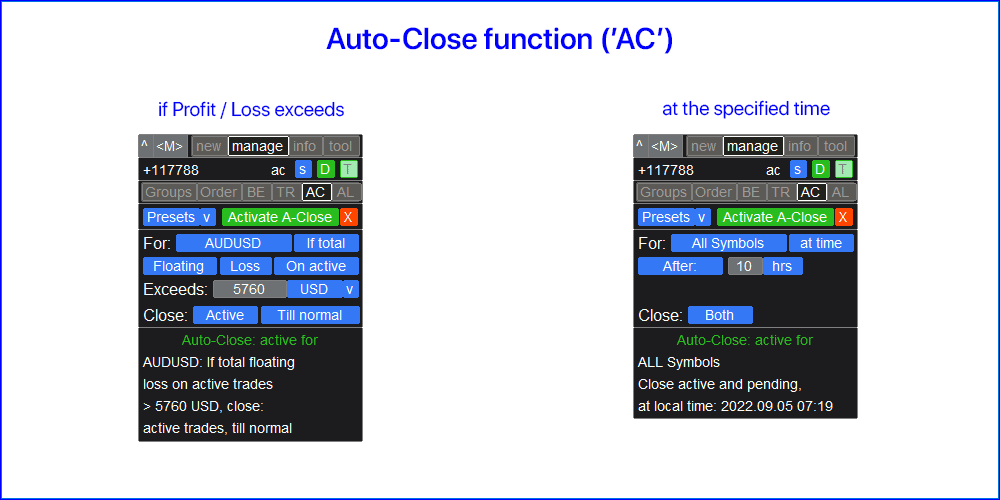
[AL]: Auto-Levels-funktion
Med denna funktion kan du automatisera inställning av SL, TP och Multi TP-nivåer för affärer som ännu inte har inställda nivåer. Till exempel kan det vara praktiskt om du utför affärer från din mobiltelefon.
För att aktivera Auto-Levels-funktionen måste du ställa in följande parametrar:
- Symbol som trailing ska tillämpas på: specifik [For Symbol] / eller alla [For ALL];
- om [active position] / [pending order] / [active or pending trade]: beroende på detta värde tillämpas funktionen endast på aktiva affärer, endast på väntande order, eller på alla affärer;
- Därefter kan du aktivera eller inaktivera varje parameter individuellt:
a) [SL = ]: om aktiv, sätts SL automatiskt om affären inte har SL än.
b) [TP = ]: om aktiv, sätts TP automatiskt om affären inte har TP än.
• SL / TP beräkningsmetod kan väljas med [v]-väljaren;
• Vid användning av R/R-metod för TP: affären måste ha SL-nivå, annars kan TP-nivå inte beräknas;
• [H]: om aktiv, sätts dold (virtuell) SL / TP-nivå;
c) [Multi TP : ]: om aktiv, sätts Multi TP-nivå(er) automatiskt för affären om inga Multi TP-nivå(er) satts än.
• Vid användning av [% / TP] / [R/R]-metoder för Multi TP:
affären måste ha en [huvud-TP-nivå] / [SL-nivå], annars kan Multi TP-nivå(er) inte beräknas;
• Vid aktivering av [C]-åtgärd: kontrolleras möjlighet till partiell stängning: det kan finnas fall då affärens lotstorlek inte kan delas enligt angivet värde. - "Magic"-nummer: [apply to all] / [only for] / [all, expect]: du kan tillämpa Auto-Levels endast för affärer med givet magic-nummer / exkludera vissa magic-nummer. Praktiskt om du använder algo-handel.
- Överst på fliken: klicka [Activate A-Levels] för att aktivera, eller [X] för att inaktivera auto-levels;
- Längst ner på fliken kan du kontrollera aktuell status för auto-levels-funktionen.
- Du kan spara aktuella inställningar till [Presets v], för att aktivera funktionen snabbare;
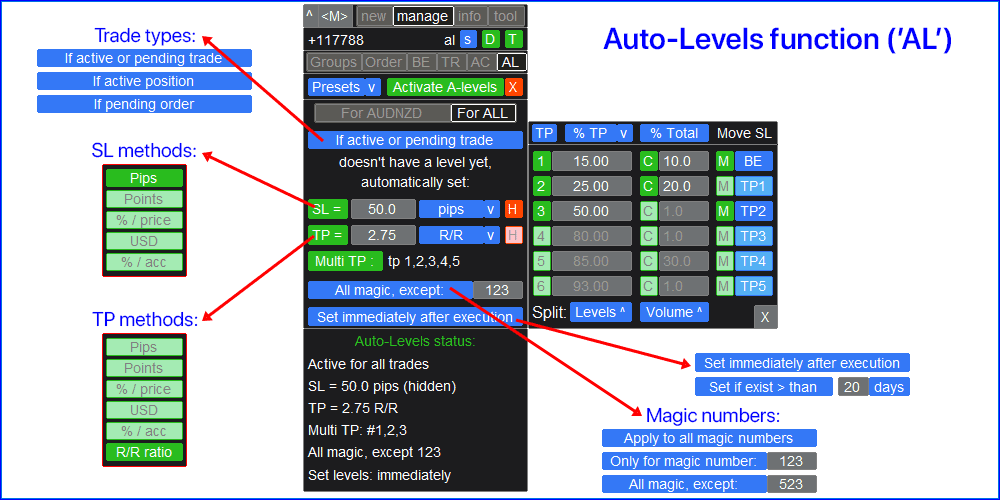
Länkar till beskrivningar av andra flikar: